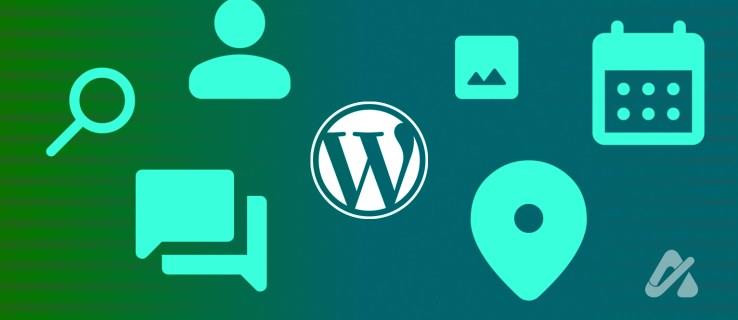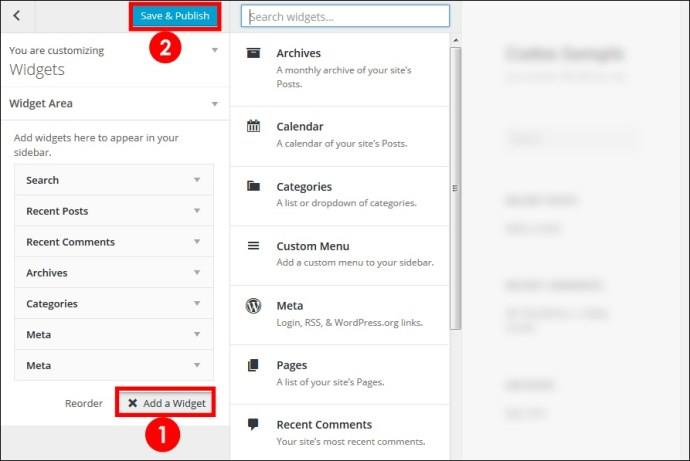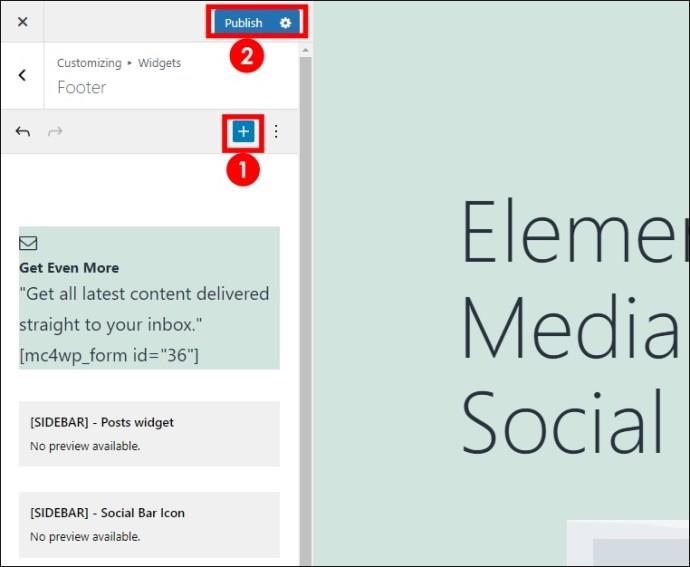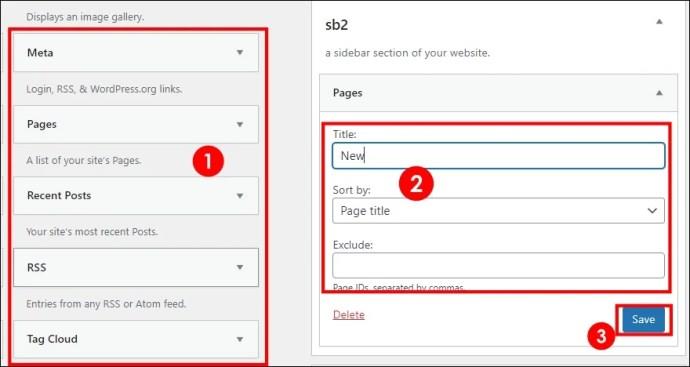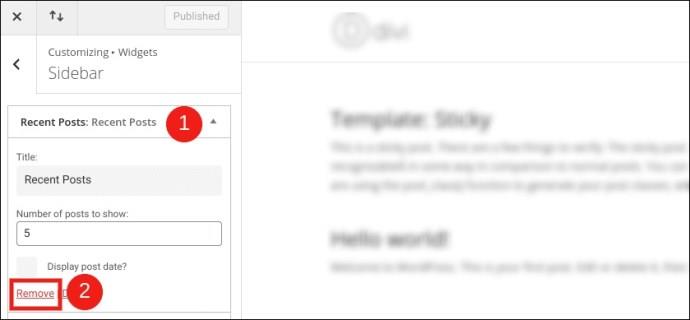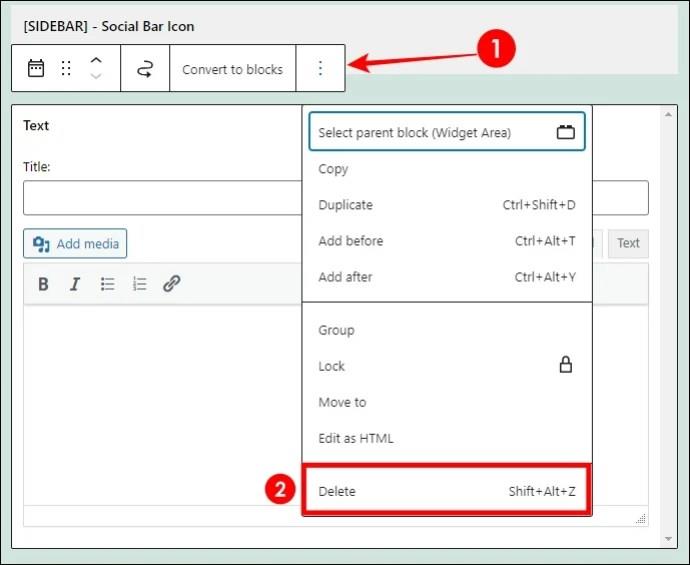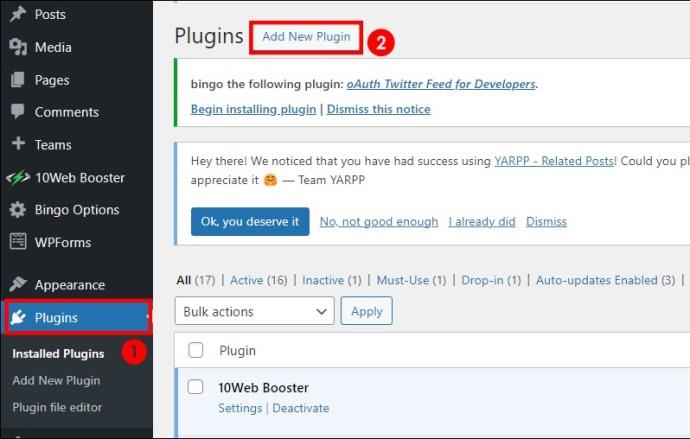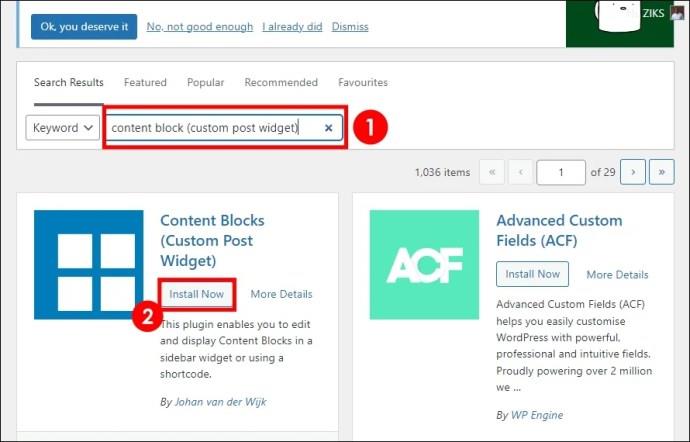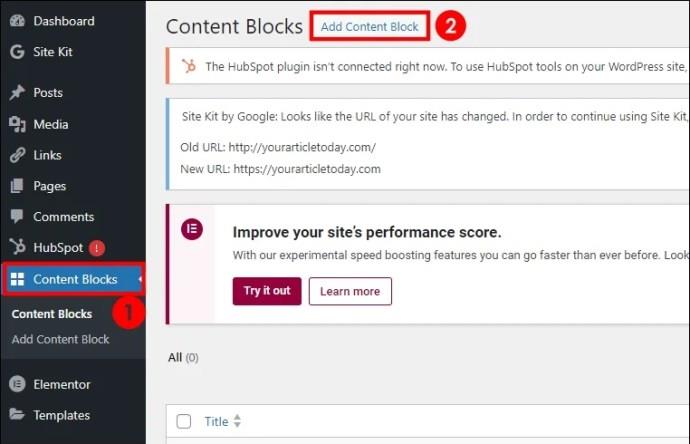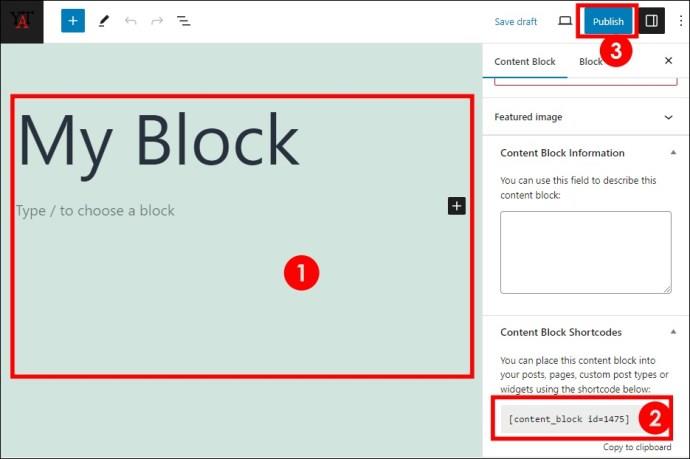Pirms savas WordPress vietnes mitināšanas vai publiskošanas ieteicams pievienot logrīkus, lai nodrošinātu, ka ir iekļautas visas jūsu sociālo mediju ikonas, jaunākās ziņas, fragmenti par mums un abonēšanas veidlapas. Par laimi, WordPress ļauj lietotājiem pievienot logrīkus savām vietnēm.
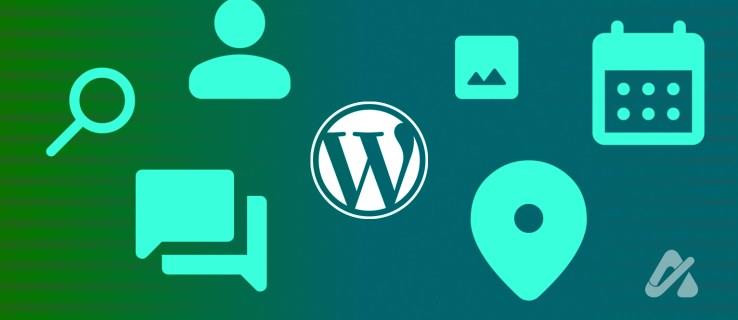
Jūs esat nonācis īstajā vietā, ja jums ir problēmas ar logrīkiem. Šis raksts parādīs, kā pievienot logrīkus savai vietnei pakalpojumā WordPress.
Logrīki parasti tiek ievietoti sānjoslā un kājenē, taču tas neattiecas uz visām tēmām. Piemēram, daži motīvi var piedāvāt tikai labo sānjoslu, savukārt citiem logrīkiem ir kreisā un labā sānjosla. Jebkurā gadījumā logrīka pievienošana tiek veikta informācijas paneļa sadaļā Izskats vai motīva pielāgotājs.
Process atšķiras arī klasiskajam un Gūtenberga (bloka) redaktoram.
Lielākā daļa motīvu ļauj lietotājiem pievienot un pielāgot logrīkus no motīvu redaktora. Šī metode ir ieteicama, jo tā parāda arī labojumu priekšskatījumu reāllaikā. Lūk, kā sadaļā Motīvu pielāgotājs pievienot logrīku.
Klasiskais redaktors
- Atveriet savas vietnes informācijas paneli un dodieties uz Izskats .
- Izvēlieties opciju Pielāgot .

- Izvēlnes opcijās atlasiet Logrīki , lai atvērtu lapu logrīku pielāgošanai.

- Noklikšķiniet uz nolaižamās bultiņas, lai skatītu jau reģistrēto logrīku sarakstu.
- Dodieties uz apgabalu, kuram vēlaties pievienot logrīku, un logrīka apgabala apakšdaļā noklikšķiniet uz Pievienot logrīku .
- Tas nodrošinās visus pieejamos logrīkus. Atlasiet vēlamo logrīku, kas tiks pievienots logrīku apgabalam. Pievienojiet citus logrīkus, izmantojot to pašu metodi.
- Priekšskatiet savu vietni ekrāna labajā pusē, lai redzētu, vai tā ir pareizi novietota. Ja nē, sakārtojiet logrīkus, velkot un nometot tos vēlamajā secībā, pēc tam ekrāna augšdaļā noklikšķiniet uz Saglabāt un publicēt .
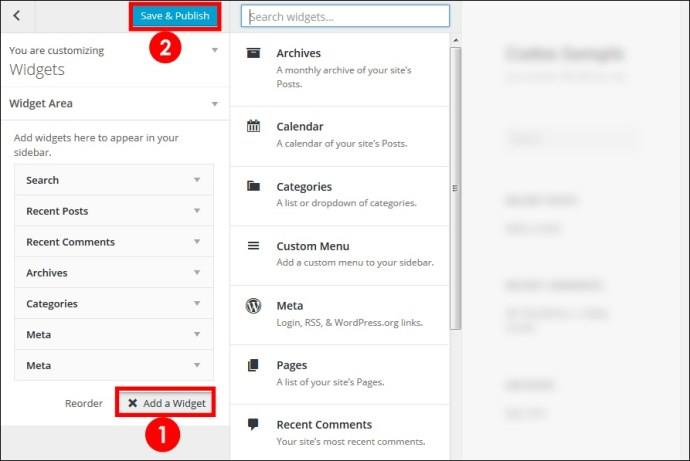
Gūtenbergs (bloks) redaktors
- Pārejiet uz Izskats savā administratora apgabalā un atlasiet Pielāgot .

- Izvēlieties Logrīki , lai atvērtu ekrānu un pielāgotu logrīkus.

- Atlasiet logrīka apgabalu, kuram vēlaties pievienot savu logrīku.
- Noklikšķiniet uz ikonas + , lai piekļūtu pieejamo logrīku sarakstam. Atlasiet vēlamo logrīku, lai pievienotu to logrīku apgabalam.
- Varat arī priekšskatīt savu darbu un pārkārtot logrīkus, kā vēlaties.
- Kad esat pabeidzis, noklikšķiniet uz Publicēt .
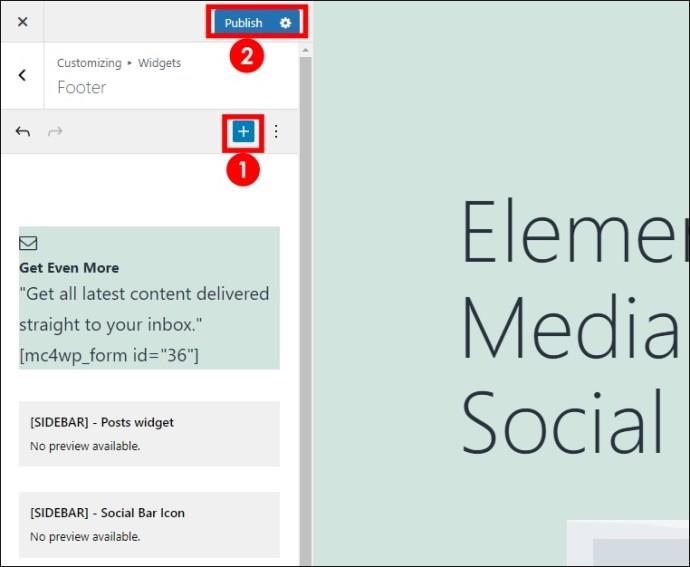
Lai gan WordPress atbalsta logrīku pievienošanu un pielāgošanu, jūsu WordPress noklusējuma motīvā var nebūt iekļauts motīva pielāgotājs. Dažos motīvos šī funkcija var nebūt bezmaksas, un, ja izmantojat bezmaksas versiju, logrīku pievienošanai būs nepieciešama cita metode. Tādā gadījumā jums būs jāpievieno logrīki sadaļā Izskats.
Klasiskais redaktors
- Atveriet savas vietnes informācijas paneli un kreisajā izvēlņu joslā ritiniet līdz Izskats .
- Noklikšķiniet uz Logrīki un atlasiet vēlamo logrīku.

- Velciet logrīku uz logrīka apgabalu un nometiet to lodziņā.
- Noklikšķiniet uz Saglabāt .
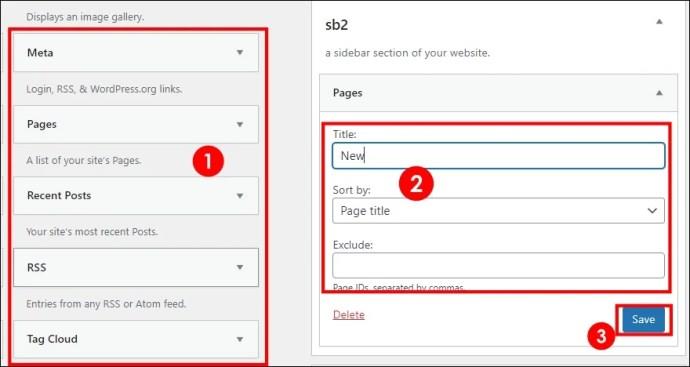
Pievienojiet citus logrīkus, izmantojot to pašu metodi. Logrīkus var pārkārtot, velkot un nometot tos atbilstoši vēlamajai secībai.
Gūtenbergs (bloks) redaktors
- Atveriet savu WordPress informācijas paneli un dodieties uz Izskats .
- Izvēlieties Logrīku, pēc tam atlasiet logrīka apgabalu, kurā vēlaties pievienot savu logrīku.

- Atlasiet ikonu + un meklējiet vajadzīgo logrīku vai Pārlūkot visu , lai atvērtu visus pieejamos logrīkus.
- Noklikšķiniet uz vēlamā logrīka, lai pievienotu to logrīku apgabalam.
- Kad esat pabeidzis, noklikšķiniet uz Atjaunināt .

Ja logrīks vairs netiek apkalpots vai vēlaties mainīt logrīka atrašanās vietu, varat to noņemt. Piemēram, ja vēlaties, lai logrīks sākotnēji būtu kājenes sānjoslā, logrīks ir jānoņem no sānjoslas un jāpievieno kājenei. Lūk, kā noņemt logrīkus pakalpojumā WordPress.
Klasiskais redaktors
- Administrēšanas apgabalā dodieties uz Izskats un izvēlieties Pielāgot .

- Izvēlnes opcijās atlasiet Logrīki , lai atvērtu lapu logrīku pielāgošanai.

- Noklikšķiniet uz bultiņas pirms logrīka apgabala, kurā atrodas logrīks, kuru vēlaties noņemt.
- Identificējiet logrīku un noklikšķiniet uz lejupvērstās bultiņas logrīka malā.
- Noklikšķiniet uz Noņemt .
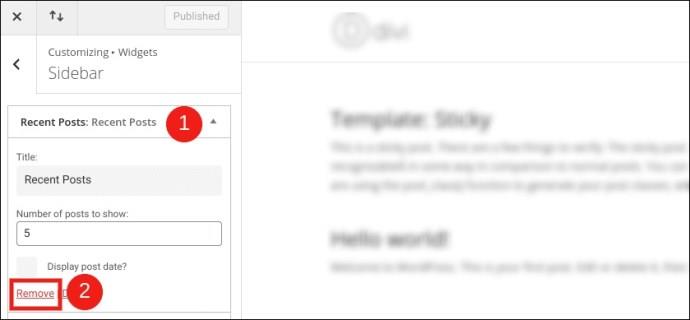
Gūtenbergs (bloks) redaktors
- Savā WordPress informācijas panelī atveriet sadaļu Izskats un atlasiet Logrīki .

- Dodieties uz logrīka apgabalu, kurā atrodas logrīks, kuru vēlaties noņemt, un atlasiet to.
- Noklikšķiniet uz trīs punktu izvēlnes ikonas, lai atvērtu izvēlnes opcijas.
- Noklikšķiniet uz Dzēst .
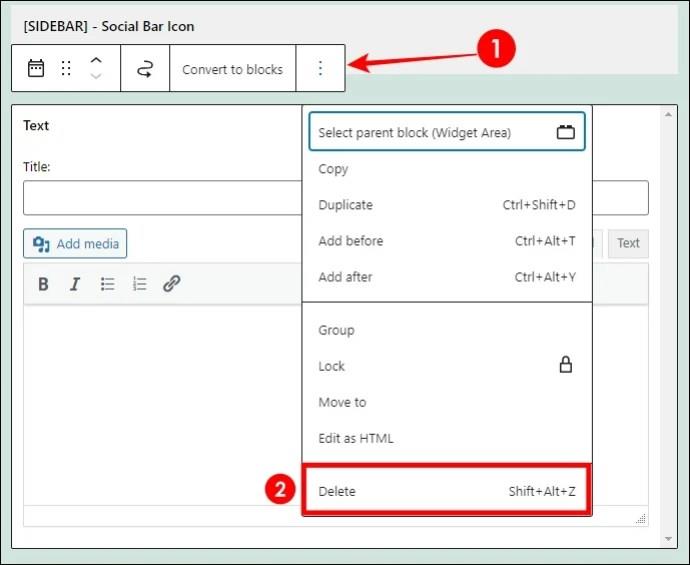
WordPress ļauj pievienot logrīkus pastāvīgajiem logrīku apgabaliem, kas dažādās lapās paliek nemainīgi. Piemēram, jūsu kājene paliek nemainīga jūsu lapās Par mums un pakalpojumiem. Bet, ja vēlaties pielāgotus logrīkus noteiktām lapām, to nevar izdarīt, izmantojot iepriekš minētās metodes.
Piemēram, varat pievienot atsauksmes lapai Pakalpojumi, lai apmeklētāji redzētu, ka varat izpildīt solīto. Tādā gadījumā jums būs nepieciešams spraudnis, lai pievienotu pielāgotos logrīkus. Kā parasti, šim nolūkam varat izmantot dažādus spraudņus. Šajā rokasgrāmatā mēs paskaidrosim, kā izmantot satura bloka (pielāgotas ziņas logrīka) spraudni.
Pirmā lieta, kas jums jādara, ir instalēt spraudni.
Instalējiet spraudni
- Pārejiet uz Plugin savā administratora apgabalā un atlasiet Pievienot jaunu .
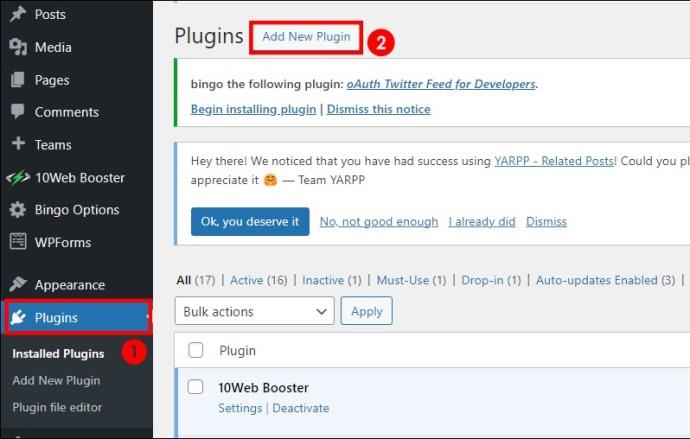
- Meklējiet satura bloku (pielāgots ziņu logrīks) un meklēšanas ierakstos izvēlieties pareizo spraudni.
- Noklikšķiniet uz Instalēt tūlīt un pēc tam uz Aktivizēt , un spraudnis tiks automātiski pievienots jūsu administratora apgabalam.
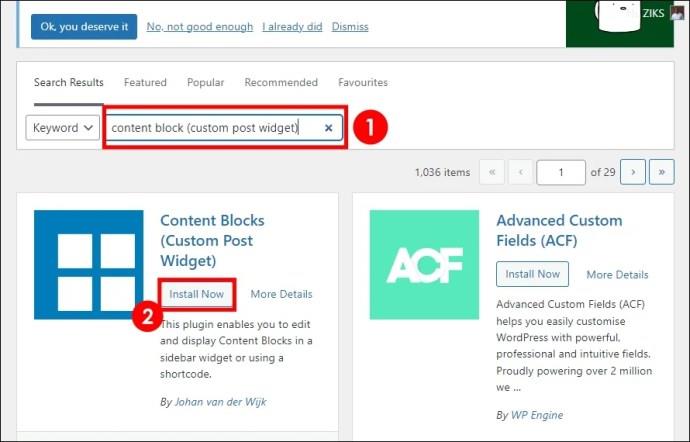
Pievienot satura bloku
- Kreisajā izvēlņu joslā atveriet sadaļu Satura bloki .
- Noklikšķiniet uz Pievienot satura bloku un piešķiriet tam nosaukumu.
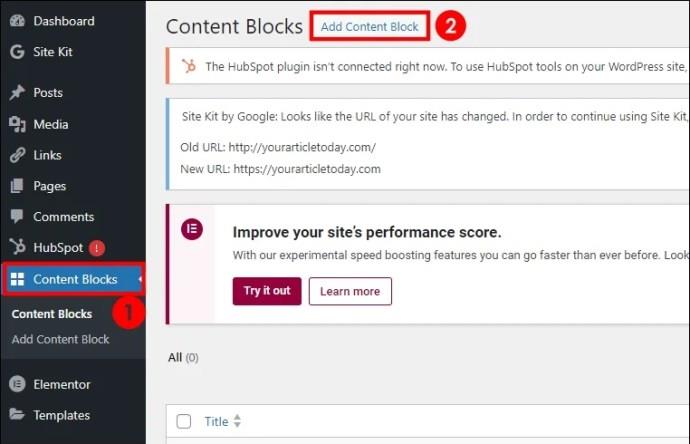
- Nosauciet savu satura bloku un pievienojiet visas nepieciešamās funkcijas.
- Kreisajā rūtī nokopējiet īskodu un pēc tam publicējiet satura bloku.
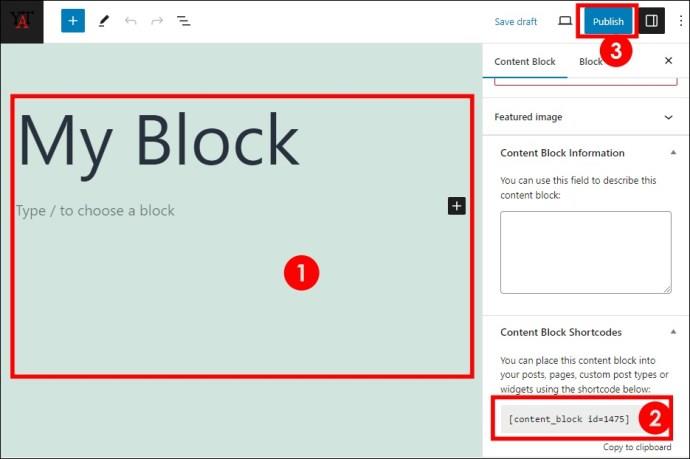
- Dodieties uz lapu, kurā vēlaties ievietot logrīku, un atveriet vizuālo redaktoru.
- Ielīmējiet īskodu un publicējiet lapu vai ziņu.
Varat priekšskatīt lapu pirms 6. darbības, lai pārliecinātos, ka esat apmierināts ar izmaiņām.
Ja veidojat emuāru vietnē WordPress , jums jāzina, ka logrīki ir svarīgi funkcionālai vietnei. Bez tiem jūsu vietnē trūktu būtisku aspektu, kas varētu uzlabot lietotāja pieredzi un palielināt reklāmguvumus.
Šī iemesla dēļ ir jāiemācās vietnei pievienot logrīkus. Un, kā redzat, to paveikt ir vienkārši. Noklikšķinot uz pogas, varat iegūt vietnei nepieciešamos logrīkus.
FAQ
Vai es varu pārvietot logrīkus no viena logrīku apgabala uz otru, neizņemot tos no iepriekšējā apgabala un nepievienojot tos jaunajam?
Nē, jūs nevarat vilkt un nomest logrīkus starp apgabaliem. Logrīku var noņemt tikai no pirmā apgabala, kur tas atrodas, un pievienot to visā jaunajā apgabalā, kurā vēlaties to ievietot.
Vai manā vietnē ir jābūt logrīkiem?
Nē, jūsu vietnē nav obligāti jābūt logrīkiem. Jūsu vietne var darboties bez tiem, taču tā var nebūt efektīva.